win10激活提示错误代码0xc004f211怎么办?当我们在激活自己的win10电脑时,系统提示激活不成功错误代码0xc004f211该怎么解决呢,win10激活提示错误代码0xc004f211怎么处理,下面就和自由互联
win10激活提示错误代码0xc004f211怎么办?当我们在激活自己的win10电脑时,系统提示激活不成功错误代码0xc004f211该怎么解决呢,win10激活提示错误代码0xc004f211怎么处理,下面就和自由互联小编一起来看看吧!
1、我们打开电脑进入到电脑的桌面,然后点击屏幕右下角的通知选项按钮;

2、然后我们在通知选项中,我们点击选择其中的所有设置选项,进入到所有设置选项页面(win+I打开设置);
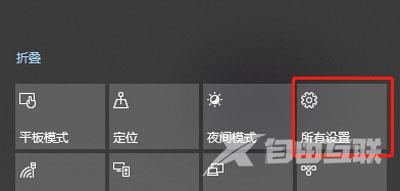
3、然后我们在设置的主页面内,选择其中的更新和安全选项,点击进入到更新和安全选项主页面;
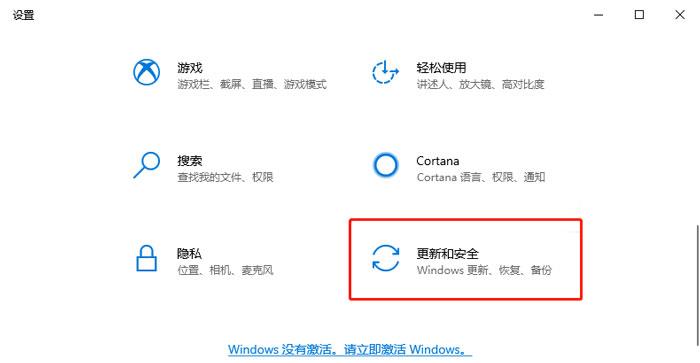
4、然后我们在其选项中,点击选择的是激活,进入到激活的主页面即可;
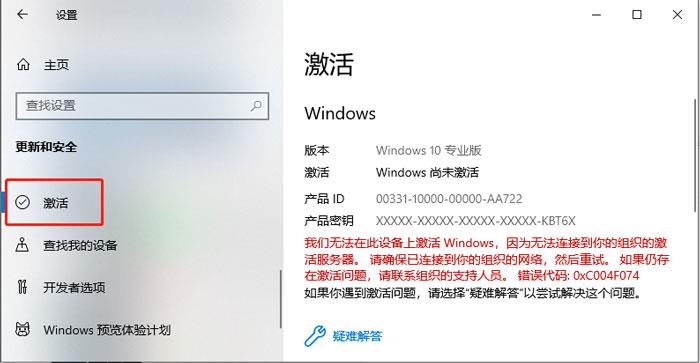
5、然后我们在激活的页面内,选择其中的更改产品密钥,点击选择即可;
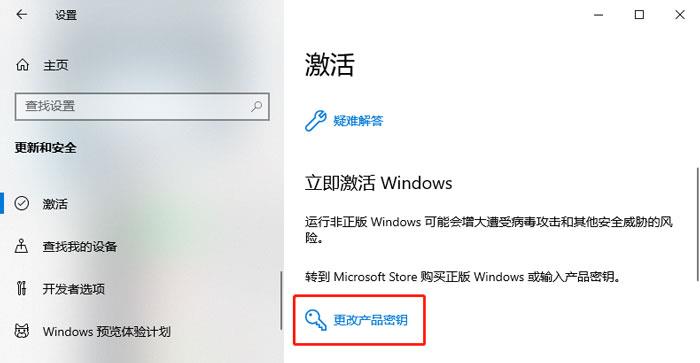
6、然后在这里输入新的产品密钥即可进行修复这个错误代码。
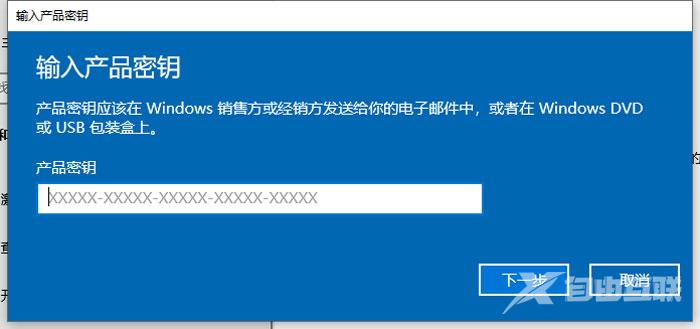
以上就是win10激活提示错误代码0xc004f211的全部内容了,希望以上内容对您有所帮助!
